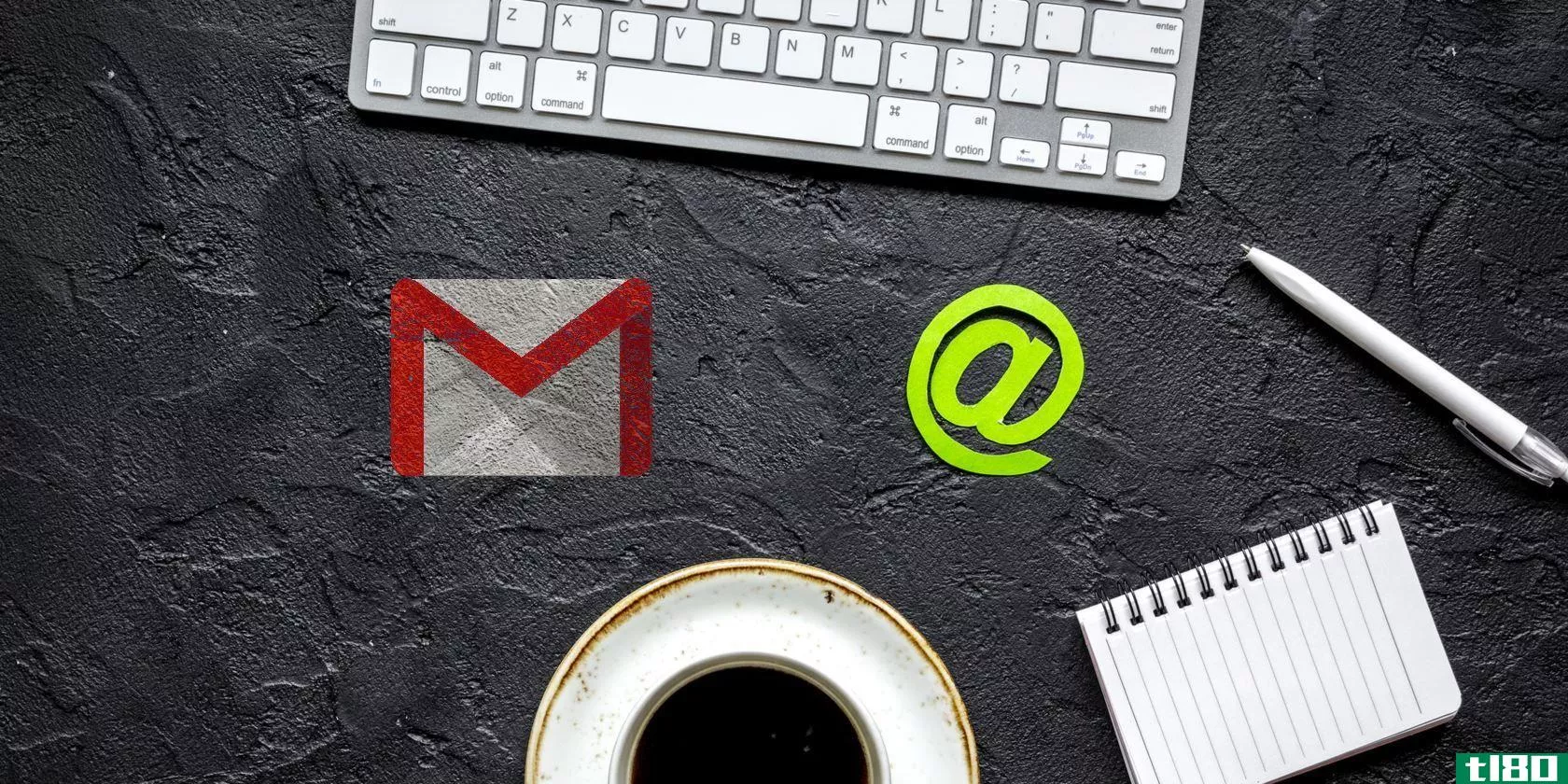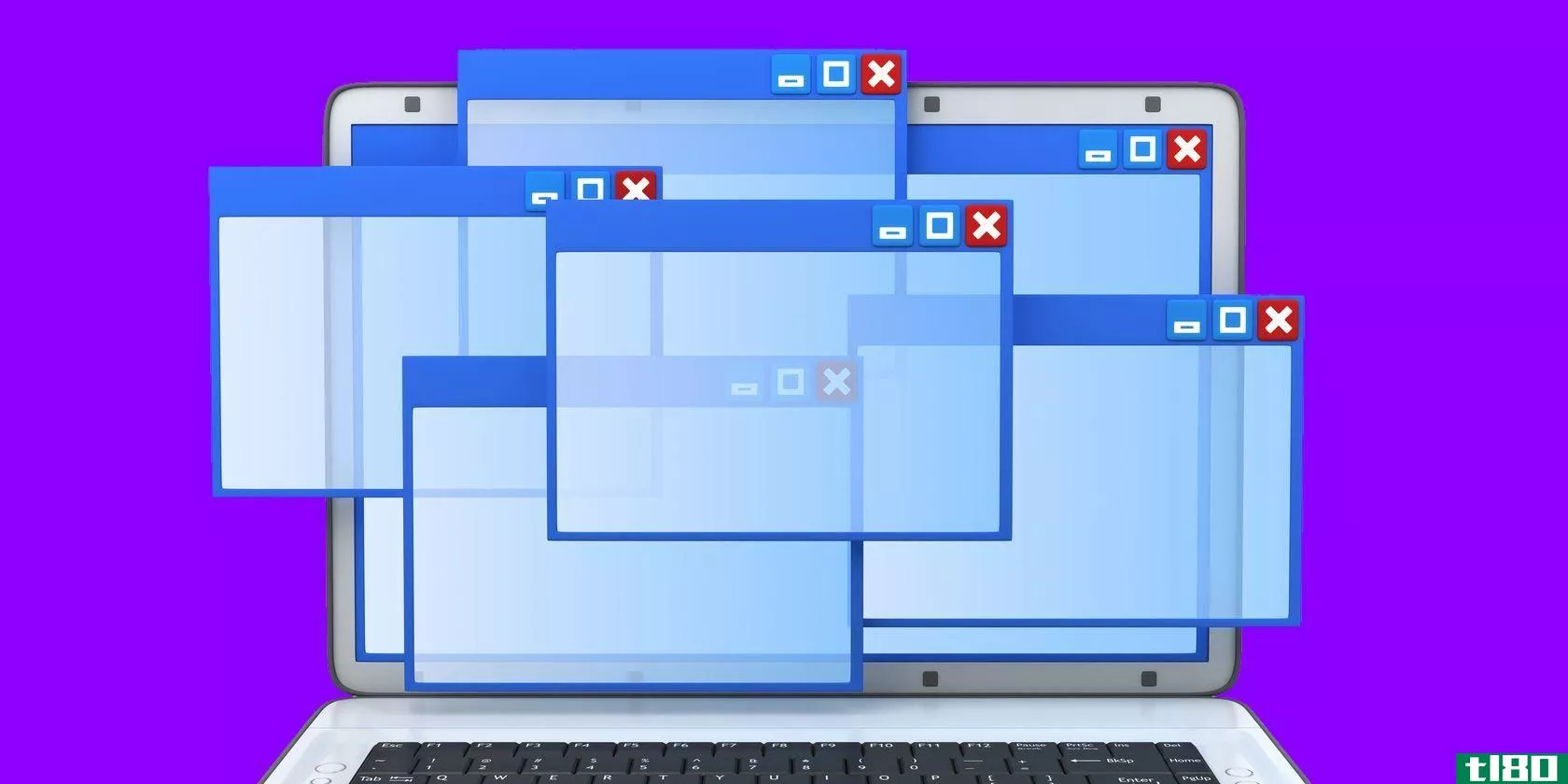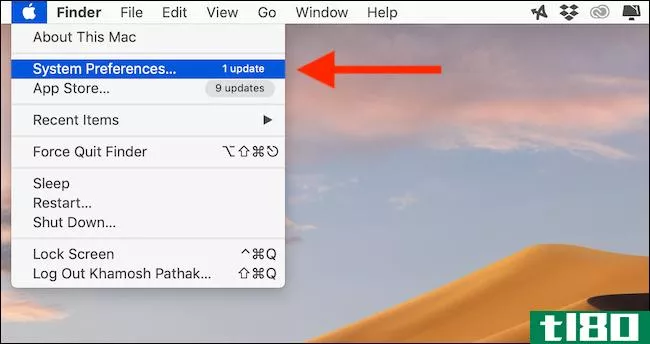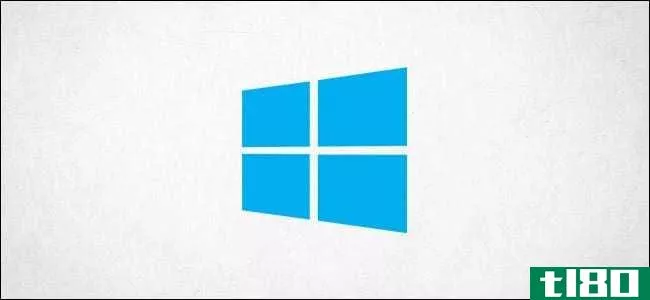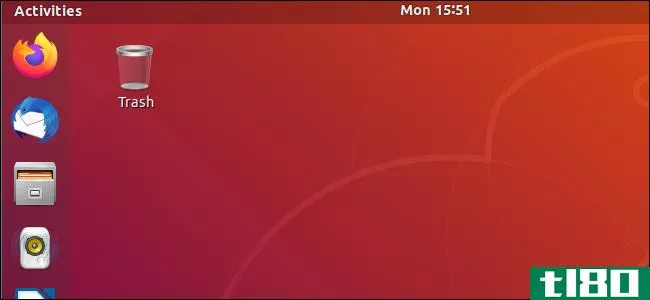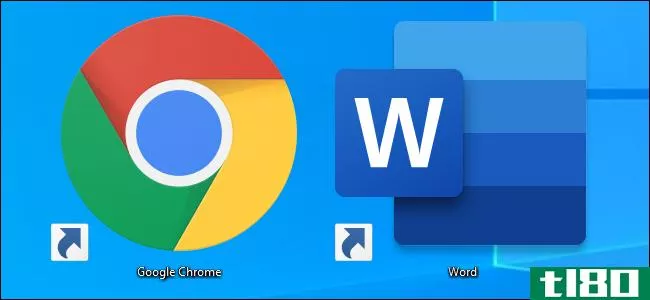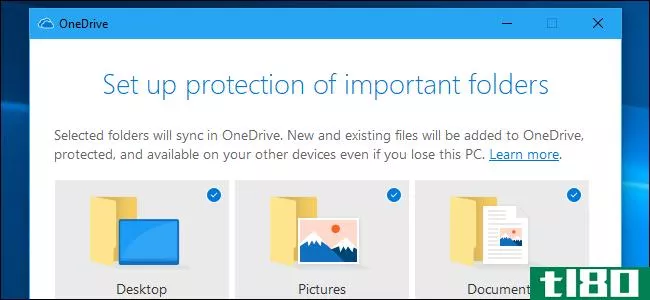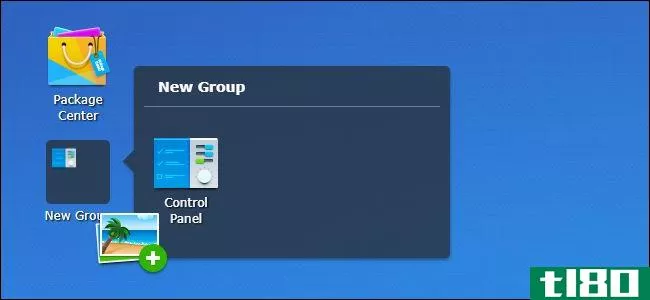什么是桌面快捷方式?它是如何工作的?
你有没有想过桌面上的快捷方式是如何工作的?它们的功能似乎与计算机上的其他文件不同,这是有充分理由的;它们是唯一的文件,其行为与其他文件不同。
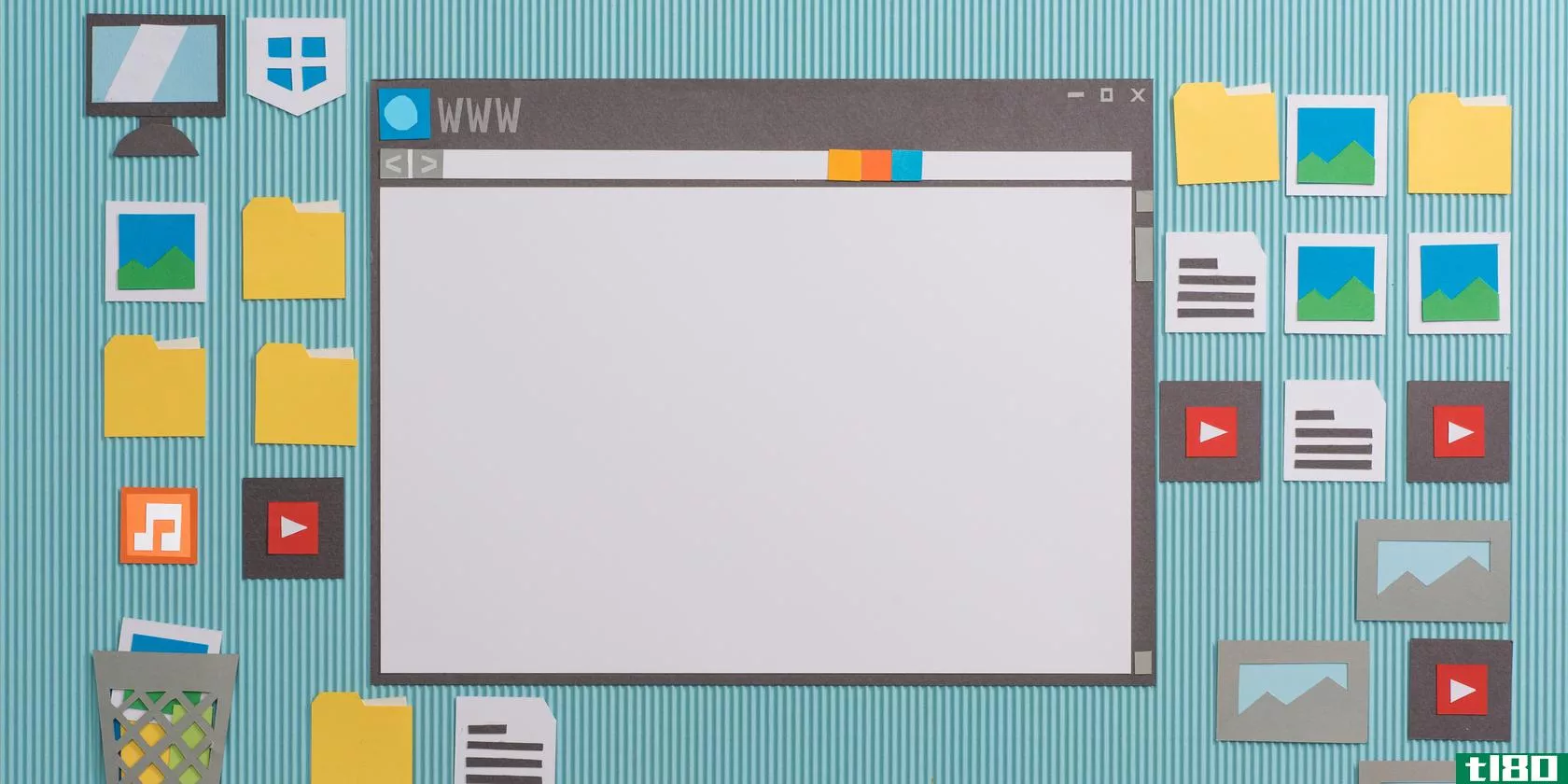
让我们来探索捷径的特殊之处以及它们是如何工作的。
什么是捷径(a shortcut)?
快捷方式是一组指示计算机打开计算机上的文件的指令。当您激活快捷方式时,它会将这些指令提供给计算机,然后找到文件并运行它。
你电脑上的文件在他们居住的地方有特殊的“家”。如果你曾经在电脑上的ProgramFiles文件夹里翻找过,你已经亲眼看到了这些家。
通常,当一个程序在你的电脑上建立它的家时,它会设置它需要在它的文件夹中运行的所有文件和数据。如果您将程序从文件夹中取出,它将找不到需要运行的文件,并抛出一个错误。
因此,如果你想运行一个程序,你必须冒险到它在操作系统上的主页,运行运行它的可执行文件(.exe)。在早期的计算机时代,每当你想运行一个新的程序时,你都必须手工操作。它涉及到大量的点击文件夹目录,以获得你想要的地方。
然而,快捷方式使这个过程容易得多。它们是指令包,为您执行所有目录搜索和可执行文件。当你双击其中一个,它会自动转到程序所在的位置并为你运行它。
它们不是很聪明,因为如果你把程序移出文件夹,快捷方式不会自动更新。然而,因为程序往往停留在一个地方,所以快捷方式实际上不需要自我更新。
在某种程度上,这就像你想开车去你朋友家,但你永远不会真正记得怎么去那里。每次开车时,你都要手动检查地图,并决定需要转向哪条路。
另一方面,快捷方式就像你把你朋友的地址输入GPS,让它指引你到你朋友的家。你不必担心你的朋友住在哪里,哪条路通向那里;你要按照指示去做。
事实上,如果你想进一步扩展这个比喻,一个快捷方式就像在GPS中输入你朋友的地址,你的车在没有你帮助的情况下自动开到那里。你什么都不用做,让车载你一路走就行了。
删除快捷方式是否会删除程序?
您可能已经注意到,即使删除了快捷方式,程序仍然驻留在您的计算机上。有些人错误地认为删除快捷方式等同于卸载程序,但事实并非如此。
快捷方式不是程序的主要部分。它只是一个指令包,告诉你的计算机在哪里运行目标程序。当您删除指令时,它根本不会影响主程序。
在我们的汽车类比中,这就像从你神奇的自动驾驶汽车的GPS上删除你朋友的地址。从你的汽车记忆中删除地址并不意味着你朋友的家就不复存在了。
事实上,如果你从GPS上删除了地址,你仍然可以到达你朋友的家。你可以自己开车去那里,也可以把地址重新输入GPS。
同样,如果删除了程序的快捷方式,您仍然可以访问该程序。您可以通过计算机的文件系统找到安装程序的位置,也可以创建另一个快捷方式。
要删除某个程序,需要从Windows10中卸载它。一个好的卸载程序也会删除快捷方式,但有时会留下一个。如果你尝试运行它,它会给你一个错误消息,所以在你卸载程序后,请随意删除快捷方式。
如何在Windows10上创建快捷方式
如果你想为一个程序创建一个快捷方式,你可以在Windows10中很容易地做到。
首先,您需要进入要为其创建快捷方式的软件目录。现在,您需要找到启动程序的可执行文件;它将是一个EXE文件。
找到它后,右键单击它并选择“发送到”>;“桌面(创建快捷方式)”。这有点让人困惑,因为您实际上并没有将可执行文件发送到任何地方。您正在创建一个指向可执行文件的快捷方式。
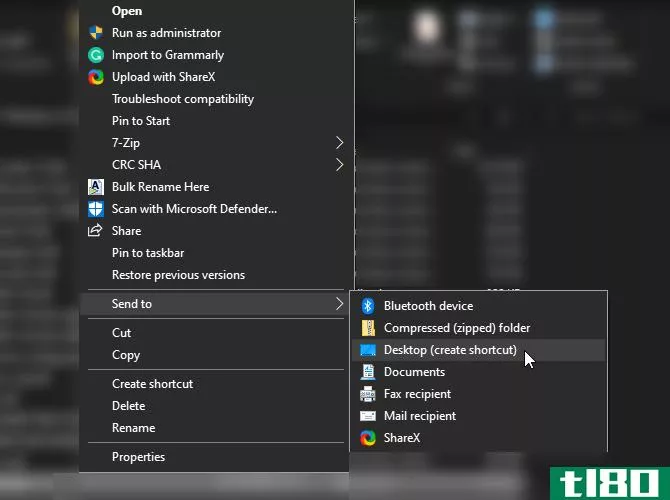
单击此选项后,桌面上将显示一个快捷方式。
也可以通过右键单击桌面或Windows资源管理器中的空间来创建快捷方式。在右键单击菜单中,转到“新建”>;“快捷方式”。
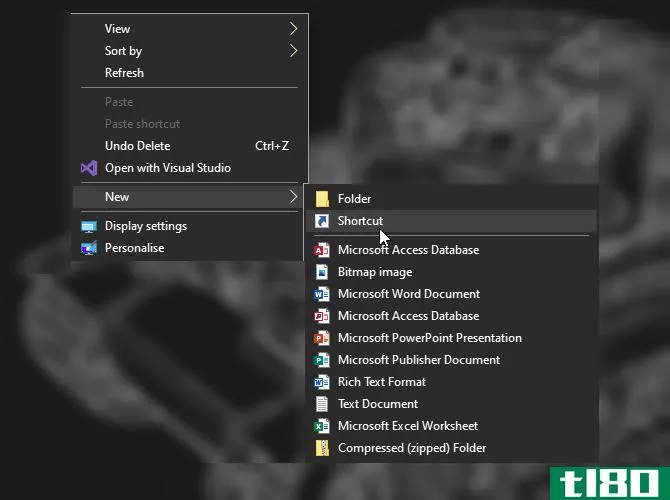
现在,您可以复制粘贴要打开的文件的目录,也可以使用右侧的按钮进行浏览。
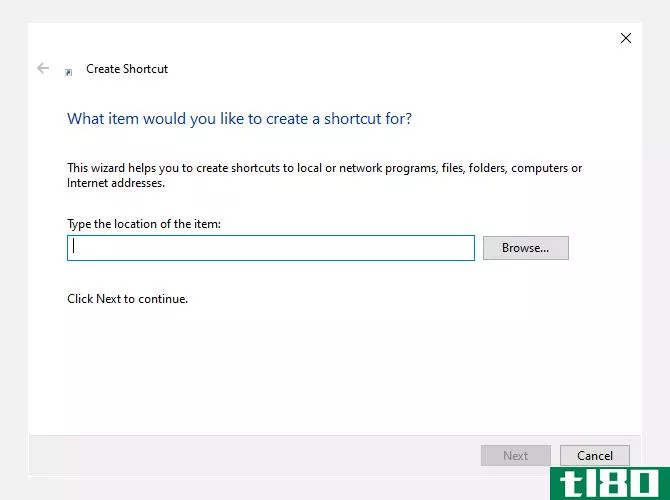
在macOS上创建桌面快捷方式也是一个类似的过程。
如何在Windows10中查看快捷方式的位置
有时您需要访问安装软件的文件夹。例如,一些程序和游戏的文件夹中会有一个配置文件,您可以调整程序的工作方式。
不幸的是,因为我们已经习惯了使用快捷方式,所以安装程序很容易,而不知道程序文件的确切位置。幸运的是,有一种方法可以在不翻找计算机目录的情况下找到答案。
还记得快捷方式是程序所在位置的一小捆指令吗?我们可以使用这些信息来发现程序的安装位置,而无需在计算机上运行它。
要在Windows 10上执行此操作,请右键单击快捷方式,然后单击“打开文件位置”。你的电脑将按照它的指令进入文件,但它不会启动程序。相反,它会打开它到达的文件夹,这样你就可以看到里面有什么了。
使用快捷方式自定义桌面
现在你知道了快捷方式是如何工作的,也知道了如何**自己的快捷方式,现在你可以为日常生活中需要的程序**很多快捷方式。
如果你想进一步定制你的桌面,你可以添加一个不错的主题。主题是一个奇妙的方式来个性化您的电脑,使它真正属于您。
图片来源:Stokkete/Shutterstock.com网站
- 发表于 2021-03-29 12:12
- 阅读 ( 371 )
- 分类:IT
你可能感兴趣的文章
您应该使用窗口管理器作为桌面环境吗?
不管您对某些操作系统做了什么,它们的总体外观都保持不变。Linux在这方面是不同的,它的核心是非常高级别的灵活性。运行它的每台计算机在外观、性能和行为上都有很大的不同。因此,在Linux上很容易找到适合您的东西。 ...
- 发布于 2021-03-12 06:06
- 阅读 ( 400 )
如何像桌面电子邮件客户端一样使用gmail:7个简单步骤
Gmail是领先的webmail客户端,但桌面电子邮件客户端仍然是一个东西。它们之所以吸引人,是因为你可以在本地存储电子邮件,并随时访问它们。如果Gmail可以更像一个桌面客户端,而不放弃任何致命的功能呢? ...
- 发布于 2021-03-14 08:20
- 阅读 ( 318 )
如何在windows10中加强窗口管理
... AquaSnap还添加了一些简单的生活质量特性,让你想知道为什么它们没有首先内置到Windows中。它使所有的窗户都具有磁性,这意味着它们会与其他窗户咬合,然后再靠近。这意味着您不必浪费时间试图将屏幕上的所有内容完美地...
- 发布于 2021-03-15 13:07
- 阅读 ( 152 )
什么是符号链接(symlink)?如何在linux中创建一个
... 让我们看看什么是符号链接,如何在Linux以及macOS和Windows上创建符号链接,为什么需要这种特殊类型的快捷方式,等等。 ...
- 发布于 2021-03-19 23:12
- 阅读 ( 314 )
如何在windows10上快速切换虚拟机
在Windows10中,虚拟桌面是一种处理多个工作区的简便方法。有几种方法可以在虚拟桌面之间快速切换,包括几种不太为人所知的键盘快捷键,我们将在下面一一介绍。 用于在虚拟机之间切换的键盘快捷键 要使用键盘快捷键在W...
- 发布于 2021-04-01 17:36
- 阅读 ( 206 )
如何在mac上快速显示桌面
如果将工作文件存储在桌面上,则可能会最小化窗口以查看桌面。或者您可能希望查看桌面以快速隐藏应用程序窗口。下面介绍如何在Mac上快速显示桌面。 使用键盘或鼠标快捷键 查看桌面的最快方法(无需设置新功能)是使...
- 发布于 2021-04-02 00:02
- 阅读 ( 302 )
如何将网站固定到Windows10任务栏或“开始”菜单
...快捷方式的名称,然后单击“创建”。这将自动在Windows桌面上创建一个图标。 默认情况下,Chrome将在常规Chrome浏览器窗口中以选项卡的形式打开网页。单击快捷方式时,可以选中“打开为窗口”选项,让Chrome在其自己的窗口中...
- 发布于 2021-04-02 15:13
- 阅读 ( 174 )
如何在Windows10中创建关机图标
...的做法是真的,这种老式的方式只需三次点击。但是,为什么要花额外的精力,当你能在两个时间内完成?你所要做的就是创建一个关闭图标,这样你就可以节省一些时间。 创建关机图标 要创建关机图标,请右键单击桌面,...
- 发布于 2021-04-02 15:40
- 阅读 ( 159 )
如何在ubuntu上创建桌面快捷方式
...西拖到桌面上,我们就有了一个快捷方式。但我们需要拖什么? 它被称为应用程序的.desktop文件。这些是描述应用程序某些属性的文本文件。除此之外,它们还告诉操作系统二进制可执行文件在文件系统中的位置。当您双击快捷...
- 发布于 2021-04-03 00:02
- 阅读 ( 264 )